

Nathan E. Malpass가 마지막으로 업데이트 : May 18, 2018
"나는 방금 내 사진을 모두 잃어 버렸다는 것을 알았고, 아이의 사진을 잃어 버렸음을 알아 냈습니다. 아이폰 사진 복구 소프트웨어가 그 트릭을 할 수 있다고 들었는데 무료로 다운로드하고 싶습니다. "

1 부분. 아이폰의 사진 손실 원인2 부분. iPhone 사진 복구 소프트웨어를 다운로드하기 전에해야 할 일비디오 가이드 : 무료 다운로드 소프트웨어를 사용하여 iPhone에서 사진을 복원하는 방법3 부분. 최고의 아이폰 사진 복구 소프트웨어의 무료 다운로드4 부. 결론
사진을 잃으면 최악의 악몽이 될 수 있습니다. iPhone 사용자에게는 불행하게도 현실을 가능하게하는 많은 것들이 있습니다. 가장 일반적인 요인은 다음과 같습니다.
무엇에주의해야합니까 ???
위 시나리오에 희생 된 경우 사진을 복구해야합니다. iPhone을 비행기 모드에두면 새로운 메시지와 통화가 수신되지 않습니다.
그 외에도 가제트가 새로운 데이터를 생성하지 못하도록 앱을 열지 마십시오. 이렇게하면 손실 된 사진이 iPhone 메모리에 그대로 유지됩니다. 새로운 데이터가 이전 데이터를 덮어 쓰지 못하도록 막으면 삭제 된 파일을 다시 얻을 수 있습니다.
당신 전에 소프트웨어 다운로드 이미지를 검색하고 숨을들이 쉬고이 팁을 먼저 시험해보십시오. 누가 알아? 이 간단한 단계는 필요한 것일 수 있습니다.
팁 #1 : iPhone을 다시 시작하여 사진 가져 오기.
iPhone을 껐다가 다시 켜십시오. 사진 앱을 확인하고 잃어버린 이미지가 다시 있는지 확인하십시오.
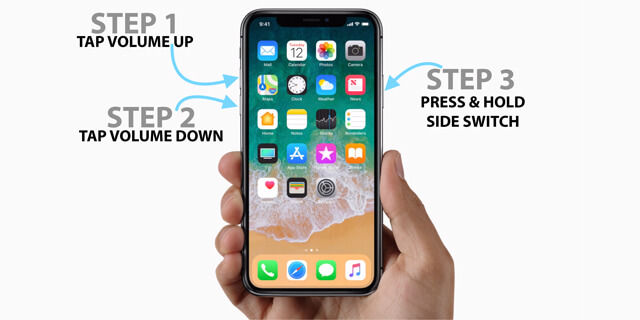
팁 #2 : 최근 삭제 된 폴더를 통해 복원합니다.
지난 30 일 동안 삭제 된 사진은 최근 삭제 된 폴더에 저장됩니다. iPhone에서 해당 폴더를 찾아서 액세스해야합니다. 간단히 머리에 사진 앱> 앨범> 최근 삭제.
이미지를 볼 수 있다면 운이 좋을 것입니다. 검색하려면 원하는 사진을 먼저 선택하십시오. 꼭지 복구 화면의 오른쪽 하단에 있습니다. 이전에 저장 한 앨범의 사진이 표시됩니다.
2 팁이 잘 돌아 가지 않으면 iPhone 사진 복구 소프트웨어를 다운로드해야 할 때입니다. 기회는 무료로 다운로드 할 수 있습니다. 운이 좋은, 우리는 당신의 문제를 해결할 수있는 유망한 제안을 가지고 있습니다. 그것에 대해 자세히 알아 보려면 계속 읽으십시오.
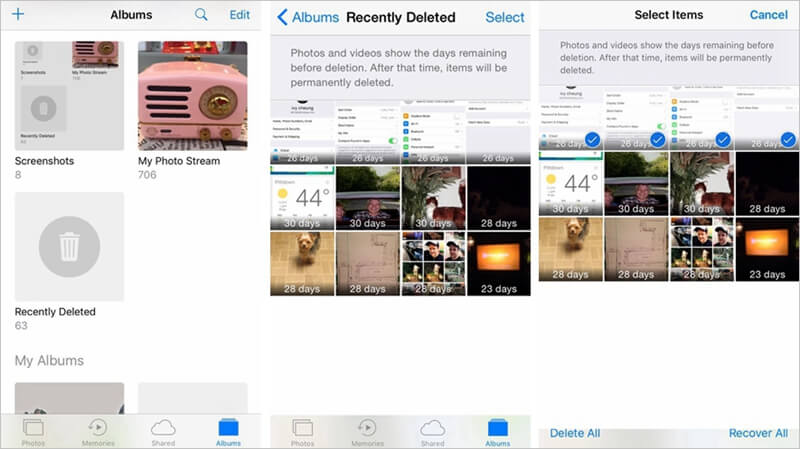
여기입니다 비디오 가이드 무료 다운로드 소프트웨어를 통해 iPhone에서 사진을 가져 오는 것이 좋습니다. 직접 시도하지 않으시겠습니까?
당신이 무료 아이폰 사진 복구 소프트웨어를 다운로드하려는 경우, 당신은 시장에서 최고만을 다운로드해야합니다. 그게 FoneDog IOS 데이터 복구. 30 일 무료 평가판을 통해 인상적인 기능을 즐길 수 있습니다.
3에 내장 된 복구 도구를 사용하면 사용자가 손실 된 이미지를 다시 가져올 수있는 세 가지 방법을 제공합니다. 이 도구를 사용하면 쉽게 사진을 복원 할 수 있습니다. 백업을 유지하는지 여부는 중요하지 않습니다. FoneDog를 사용하면 상황에 관계없이 데이터를 검색 할 수 있습니다.
잘됐다.
또한 좋은 점은 이 프로그램이 모든 iOS 기기를 지원한다는 것입니다. 최신 iPhone 15, iPhone 15 Pro와도 호환됩니다! 이미 시작하려면 Mac 또는 Windows 컴퓨터에서 FoneDog iOS 데이터 복구를 다운로드하십시오.
이 방법은 사진 백업을 유지하지 못한 경우 사용하는 가장 좋은 방법입니다. 그리고 여기에 무료 다운로드 버전 FoneDog에서 iPhone에서 귀중한 사진을 다운로드하고 복원 할 수 있습니다. 조작하기 쉽습니다.
소프트웨어는 iPhone을 스캔하여 파일을 검색해야합니다. 히트 스캔 시작 계속하려면.

스캔이 완료되면 스캔이 자동으로 중지됩니다. 소프트웨어의 왼쪽 탭에 다양한 파일 형식이 표시됩니다. 귀하의 목표는 사진을 복구하는 것이므로 카메라 롤, 사진 스트림, 사진 라이브러리를 열고 사진 앱 하나씩.
소프트웨어의 미리보기 기능으로 내용을 검토하십시오. 하나의 창에 기존 사진과 삭제 된 사진이 모두 표시됩니다. 검색하려는 항목을 선택하십시오.
완료되면 복구 버튼을 클릭하십시오.

iTunes를 사용하여 iPhone 파일의 백업을 만든 경우 다음 단계를 수행하십시오.
당신은 또한 같은 수 있습니다 :
어떻게 iPhone에서 PC로 iPhone 그림을 옮길 수 있습니까?
사용 가능한 도구에서 다음을 선택하십시오. iTunes 백업 파일에서 복구하십시오. 소프트웨어가 컴퓨터에서 사용 가능한 iTunes 백업 파일을 검색합니다. 선택 사항 중 하나를 선택하고 클릭하십시오. 스캔 시작.
소프트웨어는 장치의 이름 및 최신 백업 날짜와 같은 세부 정보를 제공합니다. 이것들은 선택할 백업 파일을 결정하는데 도움이 될 것입니다.

스캔이 끝나면 이제 파일 유형 목록이 표시됩니다. 카메라 롤, 사진 스트림, 사진 라이브러리 및 앱 사진과 같은 카테고리 만 살펴 봐야합니다.
인터페이스의 오른쪽에는 해당 카테고리 내의 사진이 표시됩니다. 복원 할 항목을 표시하십시오.
완료되면 복구. 그러면 컴퓨터에 이미지를 다운로드하라는 메시지가 나타납니다.

iPhone의 이미지를 iCloud에 동기화 한 경우이 도구를 사용하십시오.
사람들은 또한 읽습니다 :
소프트웨어를 실행하면 3 검색 도구가 표시됩니다. 고르다 iCloud 백업 파일에서 복구.
iCloud 계정에 로그인해야합니다. 이렇게하려면 Apple ID와 암호를 입력하십시오.

로그인하면 iCloud에 저장된 백업 파일 목록이 표시됩니다. 자신이 삭제 한 사진이있는 사진을 선택하십시오.
표시된 백업 이름과 최신 백업 날짜를 참조 할 수 있습니다. 스캔 할 백업 파일을 결정한 후에는 다운로드 버튼을 클릭하십시오.
파일 유형 목록이 포함 된 작은 창이 나타납니다. iPhone 사진을 복원하려면 카메라 롤, 사진 스트림, 사진 라이브러리 및 앱 사진을 선택합니다.
선택을 제한하면 검색 프로세스가 빨라집니다. 딸깍 하는 소리 다음 보기. 소프트웨어가 백업 파일에서 파일 추출을 시작합니다.

스캔이 끝나면 선택한 데이터 형식으로 모든 파일이 표시됩니다.
사진을 보시고 보관할 사진 옆의 상자를 체크하십시오. 완료되면 복구 아이폰 사진 복구를 완료하십시오.

그들은 인생에서 최고의 것들이 자유다고 말합니다. 그것은 FoneDog IOS 데이터 복구의 경우보다 더 진실 할 수 없습니다. 이 아이폰 사진 복구 소프트웨어는 귀중한 이미지를 검색하는 효과적이고 안전한 방법을 제공합니다.
기존 파일은 프로세스 전체에서 보호됩니다. 당사의 소프트웨어는 맬웨어 및 바이러스가 없으므로 걱정할 필요가 없습니다. 지금 30 일 무료 평가판을 사용하고 수백만 명의 사용자가 신뢰할 수있는 이유를 알아보십시오.
코멘트 남김
Comment
Hot Articles
/
흥미있는둔한
/
단순한어려운
감사합니다! 선택은 다음과 같습니다.
우수한
평가: 4.7 / 5 ( 106 등급)